解决局域网中网络邻居响应慢故障
- 格式:doc
- 大小:26.00 KB
- 文档页数:4

很慢和没反应,可以按我下面的方法去试试:在WinXP和Win2000中浏览网上邻居时系统默认会延迟30秒,Windows将使用这段时间去搜寻远程计算机是否有指定的计划任务(甚至有可能到Internet中搜寻)。
如果搜寻时网络时没有反应便会陷入无限制的等待,那么10多分钟的延迟甚至报错就不足为奇了。
下面是具体的解决方法。
A.关掉WinXP的计划任务服务(Task Scheduler)可以到“控制面板/管理工具/服务”中打开“Task Scheduler”的属性对话框,单击“停止”按钮停止该项服务,再将启动类型设为“手动”,这样下次启动时便不会自动启动该项服务了。
B.删除注册表中的两个子键到注册表中找到主键“HKEY_LOCAL_MACHINE\SOFTWARE\Microsoft\Windows\CurrentVersion\Explorer\RemoteCo mputer\NameSpace”删除下面的两个子健:{2227A280-3AEA-1069-A2DE-08002B30309D}和{D6277990-4C6A-11CF-87-00AA0060F5BF}。
其中,第一个子健决定网上邻居是否要搜索网上的打印机(甚至要到Internet中去搜寻),如果网络中没有共享的打印机便可删除此键。
第二个子健则决定是否需要查找指定的计划任务,这是网上邻居很慢的罪魁祸首,必须将此子健删除。
如果不仅慢和无响应,还打开网络邻居看不到其他电脑你可以这样试下:1不同工作组,请把局域网内要共享和访问共享的机子设置在同一工作组内。
工作组可以在我的电脑—右键属性—计算机名—更改—里面设置2对方电脑没有开启guest账户,开启方法:开始—设置—控制面板—用户账号—启用guest 账户3拒绝了Guest用户从网络访问本机。
开启办法:点击“开始→运行”,在“运行”对话框中输入“GPEDIT.MSC”,打开组策略编辑器,依次选择“计算机配置→Windows设置→安全设置→本地策略→用户权利指派”,双击“拒绝从网络访问这台计算机”策略,删除里面的“GUEST”账号。

分享搞定局域⽹共享缓慢的10⼤妙招1.去掉⽆关的选项在Windows XP中,双击“控制⾯板”中的“⽂件夹选项”,再单击“查看”标签,然后将⿏标指针滚动⾄窗⼝的最下⽅,可以看到有⼀个“⾃动搜索⽹络⽂件夹和打印机”项,默认是选中的,将它去掉。
这样,当我们打印时,Windows XP不会⾃作主张去寻找局域⽹上的打印机并安装驱动程序,以防⽌不经意将机密⽂档打到别的部门打印机上⽽⾃⼰却还找不到。
同时,将此项去掉后,当我们通过“⽹上邻居”来访问局域⽹电脑时,它不会⾃动查找其上的共享⽂件夹,这样才会提升⼀些速度。
2.将⽹卡调⾄全速按下Win+Pause/Break键,单击“硬件”标签,再单击“设备管理器”从⽽打开“设备管理器”,双击“⽹络适合器”下相应⽹卡,在打开窗⼝中单击“⾼级”标签,选中Link Speed/Duplex Mode(连接速度/双⼯模式),再在其下选择100 Full Mode.这样可以让⽹卡调⾄全速。
当然,如果你使⽤的是⽆线⽹络,则将其调⾄最⾼速即可,则是笔者的⽆线⽹卡D-Link AirPlus XtremeG+ DWL-G650+ Wireless Cardbus Adapter #2,笔者将其Desired Basic Rate Set(基本速率)设置为 Up to 54Mbps.3.去掉⽆关的协议打开“⽹络连接”窗⼝,右击“本地连接”,选择“属性”,然后在打开窗⼝中将不需要的协议去掉。
如果你使⽤Windows 98,则“TCP/IP -拨号适配器”、“Microsoft友好登录”、“Microsoft虚拟专⽤⽹络适配器”、“IPX/SPX兼容协议”等都可以去掉,因为这些组件平时不怎么⽤到,如果选中它们的话,反⽽会影响⼯作站正常上⽹和浏览。
4.设置空密码登录如果电脑上没有保存敏感数据,只是放⼀些公共的资源,那可以设置空密码登录。
这样⽤户就不需要提供密码就能够直接进⼊,可以省却告诉别⼈密码的时间,也更加⽅便。

问:最近发现单位上有些电脑打开网上邻居的共享文件夹很慢,我查看了网络流量,没见有异常之处;关闭了杀毒软件的实时监控功能,也未见改善。
这些电脑都是Windows XP SP3,所有的官方补丁都已经打上了,到底是哪里的问题呢?
答:这是因为Windows 2000/XP总是先在任务计划搜索一番,然后再去找出共享文件夹。
所以,你可以让它跳过搜索任务计划,从而加快打开共享文件夹的速度。
召唤注册表大神,定位到:HKEY_LOCAL_MACHINE/Software/Microsoft/Windows/CurrentVersion/Explorer/RemoteCom puter/NameSpace,在其项中找到“{D6277990-4C6A-11CF-8D8700AA0060F5BF}”并删除,该键值正是引导Windows搜索“任务计划”的元凶。
删除后,你会发现浏览共享文件夹速度变快了。

局域网速度变慢的解决方法是什么推荐文章DNS服务器未响应是什么错误怎么解决热度:默认网关不可用是什么错误怎么解决热度:暴殄天物是什么意思_暴殄天物的意思热度:暴虎冯河是什么意思热度:抱头鼠窜是什么意思热度:作为网络维护员,局域网速度变慢排查过程往往比较复杂,下面店铺简单讲述排查过程中涉及到局域网变慢的原因。
局域网速度变慢怎么办当局域网速度突然变慢,而且往往具有区域性,比如办公室的具体的某个楼层突然速度变慢,或是整个局域网速度突然变慢,这时应该主要考虑网络硬件设备是否出现问题,考虑是出现故障还是配置低老化,性能不达标等等问题。
如果对整个局域网的拓扑图非常熟悉,如路由器(防火墙),三层交换机,二层交换机线路连接,清楚哪个交换机对应哪个楼层。
这对于硬件设备故障排除非常有帮助。
如果是非常局部的网络问题或是单台PC的网络问题,考虑更换网线,若问题依旧,依次考虑网卡是否稳定,软件问题,比如出现网络病毒,系统问题等等。
网络回路问题。
一条网线的两端同时连接到同一台交换机的不同端口,就会构成环路。
还有如果交换机级联中,出现其他网线也连接到上层交换机,也会出现环路,导致信息无终止传输,引起广播风暴,使得整个网络速度变慢,网络设备CPU使用率超高,甚至有可能出现CPU占用率100%。
为避免这种情况出现,交换机端口和机柜配线架里面的跳线应当对应起来同时打好标签。
对于大网络,可以分区域,排除法排查。
使用网络管理软件查看路由器,交换机的数据量,查找网络数据流的瓶颈位置,更改路由器上的参数配置,提高带宽等,更新新型号的交换机。
线路老化问题。
线路是网络排查最底层最复杂的问题,如果局域网中关键线路有备用线路的话,可以切换线路解决。
不过,作为网络维护员,网络布线工程早期就完成,网络设计得好,才是关键。
总结以上就是店铺为大家提供的局域网速度变慢的解决方法!。
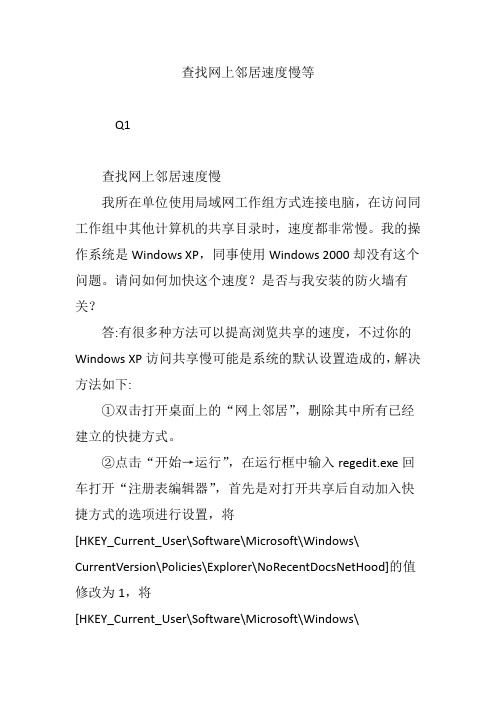
查找网上邻居速度慢等Q1查找网上邻居速度慢我所在单位使用局域网工作组方式连接电脑,在访问同工作组中其他计算机的共享目录时,速度都非常慢。
我的操作系统是Windows XP,同事使用Windows 2000却没有这个问题。
请问如何加快这个速度?是否与我安装的防火墙有关?答:有很多种方法可以提高浏览共享的速度,不过你的Windows XP访问共享慢可能是系统的默认设置造成的,解决方法如下:①双击打开桌面上的“网上邻居”,删除其中所有已经建立的快捷方式。
②点击“开始→运行”,在运行框中输入regedit.exe回车打开“注册表编辑器”,首先是对打开共享后自动加入快捷方式的选项进行设置,将[HKEY_Current_User\Software\Microsoft\Windows\ CurrentVersion\Policies\Explorer\NoRecentDocsNetHood]的值修改为1,将[HKEY_Current_User\Software\Microsoft\Windows\CurrentVersion\Policies\Explorer\UseDesktopIniCache]也修改为1,如果没有这两个值则手动新建一下(DWORD值)。
③同样在“注册表编辑器”中,再对发送的数据缓存大小进行一下优化,展开左侧分支[HKEY_LOCAL_MACHINE\SYSTEM\ CurrentControlSet\Services\ LanmanServer\Parameters],在其下建立一个DWORD值名为“SizReqBuf”,并将键值设置为十六进制的FFFF。
为了方便大家使用,已将以上注册表操作保存为REG文件(下载地址:/cfan/200602/speednet.rar),下载解压后双击导入即可。
另外,也可使用第三方的增强型网上邻居来解决速度慢的问题,比如ShareScan(下载地址:/soft/9082.htm)。

如何改善家庭网络连接:有效解决网络延迟问题在现代社会,网络已经成为人们生活中不可或缺的一部分。
无论是工作、学习还是娱乐,我们都离不开网络。
然而,家庭网络连接的延迟问题却经常困扰着我们。
本文将从优化路由器设置、提升宽带速度和减少网络干扰三个方面,探讨如何有效解决网络延迟问题。
1. 优化路由器设置路由器是家庭网络连接的核心设备,其设置合理与否直接影响到网络延迟的大小。
首先,我们可以尝试调整路由器的信道。
一方面,避免选择与周围无线网络相同或相近的信道,以避免频道干扰。
另一方面,选择较远离干扰源的信道,也可以起到改善网络质量的效果。
另外,检查路由器的固件是否为最新版本。
新版本的固件通常会修复之前版本中的一些漏洞和bug,提升网络连接的稳定性和速度。
定期查找并更新路由器的固件,可以有效解决一些可能导致网络延迟的问题。
2. 提升宽带速度宽带速度是影响网络延迟的一个重要因素。
有时,网络延迟是由于宽带速度过慢造成的。
在这种情况下,提升宽带速度将是解决网络延迟问题的关键。
首先,我们可以选择更高速度的宽带套餐。
与网络服务提供商联系,了解更高速度的宽带套餐是否可用,并进行升级。
更高的宽带速度可以大幅减少网络延迟。
此外,通过使用有线连接方式,可以进一步提升宽带速度。
有线连接相较于无线连接,信号传输更加稳定,速度也更快。
可以使用以太网线连接电脑和路由器,而不是仅依靠无线网络,从而提升网络连接的质量。
3.减少网络干扰除了路由器设置和宽带速度,网络干扰也是导致家庭网络延迟的一个常见问题。
以下是一些常见的网络干扰问题和相应的解决方案:(1)信号干扰:电器设备、无线电话、微波炉等都可能干扰无线信号的传输。
为了减少这种干扰,我们应将路由器放置在靠近电脑、远离电器设备和无线电话的地方。
(2)邻居网络干扰:与邻居的无线网络频道冲突也可能导致网络延迟。
为了避免这种情况,我们可以尝试更换一个信道或使用双频路由器,将网络连接到较少干扰的频段上。
如何改善家庭网络连接:有效解决网络延迟问题近年来,随着互联网的普及和家庭网络需求的增加,越来越多的人对家庭网络连接速度和稳定性提出了更高的要求。
然而,网络延迟问题似乎不可避免地影响了我们的在线体验。
本文将探讨几种有效的方法,帮助我们改善家庭网络连接,解决网络延迟问题。
1.升级网络设备家庭网络质量的首要因素是所使用的网络设备。
老旧的路由器和调制解调器可能无法满足现代高速宽带的要求。
因此,升级网络设备是解决网络延迟问题的关键一步。
首先,选择一款符合需求的高速宽带套餐,能够支持更高的下载和上传速度。
其次,选择一款高效的路由器,支持最新的Wi-Fi协议,如或。
这些新协议可以提供更稳定快速的无线连接,减少延迟。
另外,确保调制解调器与路由器相匹配,以免成为网络速度的瓶颈。
2.优化网络布线另一个导致网络延迟问题的因素是网络布线不当。
正确布置网络设备和电缆可以减少信号干扰,提高网络连接的稳定性和速度。
首先,确保将路由器放置在距离使用设备最近的区域。
这能够最大限度地减少信号传输的距离和信号衰减,从而提高信号质量。
如果可能的话,避免将路由器放置在遮挡物后面,例如墙壁、家具等。
其次,选择合适类型和长度的网络电缆进行连接。
对于有线连接,选择Cat6或Cat7线缆可以提供更高的带宽和更好的抗干扰性能。
此外,尽量避免将电缆绕弯或者与电源线、电器设备等走同一条线,以免遭受信号干扰。
3.管理网络流量网络流量过载可能是导致网络延迟问题的一个原因。
当家庭中多台设备同时连接网络,尤其是进行大量下载、上传和视频流播放时,网络延迟将显著增加。
因此,我们需要管理网络流量,合理分配带宽资源。
首先,优先保障重要设备的网络连接,例如工作电脑、学习用电脑等。
通过将这些设备连接到优先级较高的端口或无线信道上,可以确保它们获得更稳定和快速的网络连接。
同时,可以在路由器设置中限制其他设备的带宽使用,避免网络拥堵和流量过载。
其次,使用网络流量管理软件或设置家庭区域网络(LAN)来对设备进行分类和分组。
局域网网络延迟的解决方法推荐文章添加局域网网络打印机方法是什么热度:缺少网络连接需要的Windows套接字注册表项怎么解决热度:Linux系统下使用工具调试网络性能的方法有哪些热度:VMware中CentOS6.5无法连接网络怎么解决热度: Windows找不到证书来让您登陆到网络123怎么解决热度:如今计算机科技发展已经趋于完善,企业与各事业单位普遍建立起自己的网络体系,但在互联网得到广泛应用的同时,也出现不少问题。
一些网络病毒、木马等等严重的影响到局域网的安全。
下面是店铺为大家整理的关于局域网网络延迟的解决方法,一起来看看吧!局域网网络延迟的解决方法1.我们得确保局域网中无ARP攻击现象。
这可以通过在电脑中开启“360ARP防火墙”来解决。
打开“流量防火墙”(在“更多功能”列表中可以找到)。
2、从打开的“360流量防火墙”界面中,切换到“局域网防护”选项卡,开启“ARP主动防御”,以阻止局域网ARP攻击的发生。
从而确保网速的正常畅通。
3、接下来我们需要限制或合理分配局域网电脑网速。
登陆路由器后台管理界面,切换到“高级设置”-“DHCP客户端列表”选项卡,为自己的电脑设备静态IP地址分配4、接着切换到“宽带控制”选项卡,勾选“启用宽带控制”选项,同时设置IP地址范围以及要限制的网速,将除自己以外的电脑网速进行限制。
如图所示:5、通过以上方法,基本上就可以解决网络延迟高的问题。
当然如果路由器不具有网速限制功能,则我们还就需要借助“聚生网管”来实现限制局域网电脑网速的功能。
6、安装并运行“聚生网管”程序,在其主界面中点击“配置策略”按钮,从弹出的窗口中创建一个名为“限制局域网网速”的新策略。
7、从打开的“编辑策略”界面中,切换到“宽带控制”选项卡,勾选“启用主机公网宽带控制”选项,同时设置“上行带宽”和“下行带宽”,点击“确定”完成设置。
8、点击“启用监控”右侧的下拉按钮,从中选择“主动引导”模式,同时点击“启用监控”按钮以列出当前局域网中所有主机。
解决局域网中网络邻居响应慢故障
【简介】
在Windows98和Windows XP的对等网中,通过网上邻居访问其它计算机,有时要刷新好多次才能连接得上。
你碰到这样的情况吗?
在Windows98和Windows XP的对等网中,通过网上邻居访问其它计算机,有时要刷新好多次才能连接得上。
在Windows 2000 Server或者Win dows 2000 Advanced Server中访问其它的计算机,特别是访问Windows 98时很慢,要等30到50秒钟。
上Internet时就够慢了,现在连局域网也这样慢,怎么办?下面我们就和笔者一起来解决局域网“慢”的问题。
网络中的问题主要出在硬件和软件两个方面,局域网中“慢”的问题也要从这两个方面来解决。
一、硬件方面: 首先“来硬的”吧。
决定网络速度的硬件无非是网卡、集线器和网线。
1.网卡
早期的以太网卡大都是10M,现在10M/100M网卡已经取代10M网卡大行其道了,况且千兆网卡也已经面世。
所以,如果你还是用的10M网卡,我劝你还是换一下吧。
2.集线器
集线器是网络的中心元件,所有的数据都要经过它分配给其它计算机。
普通集线器即HUB由于其工作方式落后于交换式集线器(交换机),所以在资金充足的情况下,用交换机速度要快得多。
但是有些杂牌交换机最好别用,宁可多花些银子买个3COM、D-LINK。
如果资金不够最好能用好一些的HUB。
3.网线
别小看了网线,杂牌的网线和安普等一些名牌网线有明显不同的传输速度,特别是在100M的网络中。
水晶头的制作也是关键。
很多人认为只要线两端的水晶头的次序一样就行,殊不知,五类双绞线里四股线的“绕阻”是不一样的。
笔者曾经到一个学校帮助解决网络时断时续的问题,一看水晶头的线序错了,重新做了一下结果问题顺利解决。
水晶头的制作有两种常用标准T586A和T856B。
二、软件方面
在小型网络中,用NETBEUI协议的效率来得高。
所以在局域网中尽量采用TCP/IP和NETBEUI两种协议,或者只用NETBEUI协议,因为在对等网中只要有NETBEUI就行了。
不管采用什么协议,必须保证相互访问的两台计算机上的协议相同。
如果不同则可以用如下的方法添加协议。
右击“网上邻居”选择“属性”,在“网络”对话框中按下“添加”,选择其中的“协议”。
选择所需要的协议,要使自己的计算机能被其它的计算机访问,还要选中“文件及打印共享”将“允许其它用户访问我的文件”前打上钩。
做到了以上几点,在Windows98中基本可以解决问题了。
但是在Windows 2000 Server 中通过网上邻居访问其它计算机时仍然很慢。
其实我们可以绕过Windows2000的网上邻居来访问其它的计算机。
这里笔者提供三种解决方法:
方法一
在运行中输入:“计算机名共享名”或“IP地址共享名”来访问其它计算机中的共享文件夹。
(这是最快,最方便的方法)
方法二
右击“我的电脑”或者“网上邻居”选择“映射网络驱动器”,在“驱动器”中选择一个盘符,在“路径”中以URL格式输入你的计算机名和共享名。
然后像访问驱动器一样地访问共享文件夹。
方法三
在桌面上建立一个快捷方式,用于运行方法一中的命令。
这三种方法都可以很快地访问网络中的其它计算机。
由于笔者的水平有限,仅仅是粗略地叙述了可能出现的问题和一些解决方案。
在实际的应用过程中可能还会有其它的更方便的解决方案。
这篇文章旨在抛砖引玉,希望能解决读者的一些实际问题。
给大家介绍一下网上邻居的工作原理:浏览服务,希望大家有所收获!!
“浏览服务”非常重要,很多用户已经养成了对“网络邻居”的严重依赖。
用户成功登录网络后,接下来通常是访问网络资源。
为了帮助用户找到网络资源,微软网使用了叫做“浏览服务”的机制完成网络资源查找和定位。
客户的浏览过程如下:
通过向主浏览器发布公告将服务器增加到浏览列表。
主浏览器与备份浏览器共享服务器(域)列表。
客户机从主浏览器检索备份浏览器的计算机列表。
客户机和备份浏览器联系以检索服务器列表。
客户机和服务器联系以检索服务器上的共享资源列表。
而在网络上,为了有效地定位网络资源,Microsoft Windows网络的浏览服务必须有特定的“浏览服务器”参与并提供。
浏览服务器的角色分为“(域)主浏览服务器”,“备份浏览服务器”,“潜在浏览服务器”几种。
浏览服务器一般由最先启动的计算机担任,然后可以通过选举来自动变更或者交接。
每隔15分钟,每个子网的主浏览器向本子网上的其他主浏览器宣示自己。
每隔12分钟,每个域主浏览器与WINS联系以取得所有do mainname<1B>域的列表。
每隔12分钟,每个主浏览器(子网)与域主浏览器联系以更新浏览表。
每隔12分钟,每个备份浏览器和它的局部主浏览器联系以检索和更新浏览表。
所有有服务器组件(也就是说,具有共享网络资源的能力)的计算机向它们局部域中的主浏览器宣示自己。
当本地子网找不到主浏览器或初始化域控制器时都会发生浏览器选举。
选举按照操作系统版本号和身份来决定胜负。
而且此过程中的大部分流量都是广播流量。
这就是为什么在多子网环境下需要Wins才能正常使用“网络邻居”。
也是为什么竭力建议在企业网络里面尽量少的使用“网络邻居”。
它的工作过程决定了在比较大和动态变化的网络里面,注定是不可靠和存在众多问题,并带来混乱的。
浏览服务没有直接的控制选项,除了对于Win9x可以在“网络属性-文件和打印共享服务属性”中控制计算机是否成为浏览服务器,必须通过修改注册表来进行。
以下是一些注册表控制参数:(只在Windows NT/Windows 2000下通过测试)注意大小写!
在网络邻居中隐藏特定的计算机:
固然可以通过关掉“server”服务来达到这一目的,但也丧失了提供共享资源的途径。
可以修改注册表:
SYSTEMCurrentControlSetServicesLanmanServerParameters
建立或者修改:
"Hidden"=dword:1/0
1为隐藏。
隐藏之后还是能通过UNC路径名来访问的。
再就是关于控制是否成为“浏览服务器”的注册表项:
win2000计算机,修改注册表:
HKEY_LOCAL_MACHINESYSTEMCurrentControlSetServicesBrowserParameters
"MaintainServerList"=REG_SZ:YES/NO/AUTO
"YES"为作为浏览服务器,"NO"不作为,"AUTO"自动。
win9x计算机,控制面版-网络-文件和打印共享服务属性:
主控浏览服务器:无效/有效/自动
建议不要设置win9x计算机为有效,并把经常重启或者从网络断开的计算机设置为无效,来改善网络邻居的工作并提高网络效率。
关于进一步的“浏览服务”资料,请参看微软TCP/IP白皮书和其他资料。